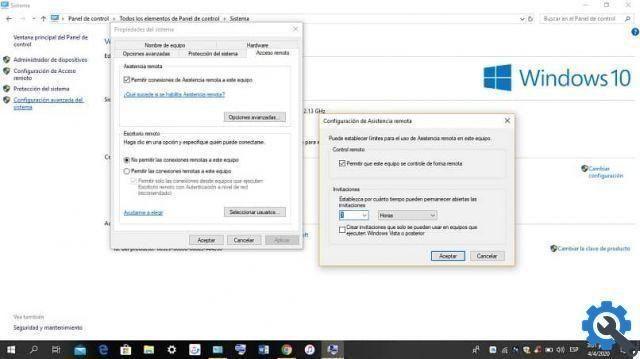Graças a estas aplicações, é possível que podemos estabelecer uma conexão remota com o computador de outro usuário e nosso computador; a conexão dial-up funcionará mesmo se os computadores não estiverem no mesmo setor. Explicaremos neste post como ativar ou desativar esse recurso se não for útil para você.
Ativar assistência remota
Se você deseja ativar este recurso usando as propriedades do mesmo sistema Windows você deve ir para:
- Painel de Controle, clique em Sistema e Segurança e selecione Sistema; no lado esquerdo, selecione Configurações avançadas do sistema; No esquema de diálogo que será apresentado, escolha a seção de acesso remoto; em seguida, marque a caixa de seleção Permitir conexões de Assistência Remota deste computador. Isso ativará as opções avançadas.
- Em seguida, selecione as opções avançadas nesta seção para configurar a conexão remota. Aqui você pode definir os limites desejados, clique em aceitar para fazer as alterações, tais como: Conceder ou não o controle remoto do equipamento com teclado, mouse, entre outros; reserve um tempo para enviar convites de suporte remoto; fazer convites para outros Windows para usar seu computador.
Desativar assistência remota
Se o que você quer é desativar esta função, como você simplesmente não vê que é útil receber esse tipo de suporte para seu computador pessoal, pode fazê-lo usando as propriedades do próprio sistema Windows 10, se ainda não o tiver, mostraremos como para instalá-lo . Existem 2 opções, que são:
- Usando a combinação de algumas teclas, pressione a tecla Windows ou Start + a tecla R, digite a seguinte linha “SystemPropertiesAdvanced” e pressione OK.
- A outra opção é ir no painel de controle, depois em sistema e segurança e depois selecionar sistema; Uma vez lá, clique em Advanced System Configuration que está localizado no lado esquerdo. Na caixa de diálogo, selecione acesso remoto.
Lembre-se: a opção de permitir conexões de assistência remota a este computador está sempre ativada, basta desmarcar essa caixa para desativá-la. Selecione Aplicar e as alterações feitas serão realizadas.
Desativar a assistência rápida
Para desativar a assistência remota usando o registro do Windows 10, crie uma cópia de segurança das informações relevantes.
- Use a combinação de teclas como, a tecla Windows ou a tecla iniciar + a tecla R, em seguida, digite na seção de diálogo que aparecerá “regedit”; clique em aceitar e no motor de busca escreva o seguinte na janela suspensa:
HKEY_LOCAL_MACHINE / SYSTEM / CurrentControlSet / Control / Assistência Remota - Uma vez lá, selecione uma pasta chamada “fAllowToGetHelp”, caso não exista você precisará criá-la. Clique com o botão direito do mouse em um local vago no lado direito e selecione Novo e, em seguida, Valor DWORD (32 bits).
- Em seguida, clique duas vezes nesse registro criado e atribua o número zero no campo Informações do valor. Selecione Aceitar para salvar as alterações e reinicie o computador para que as alterações tenham efeito.
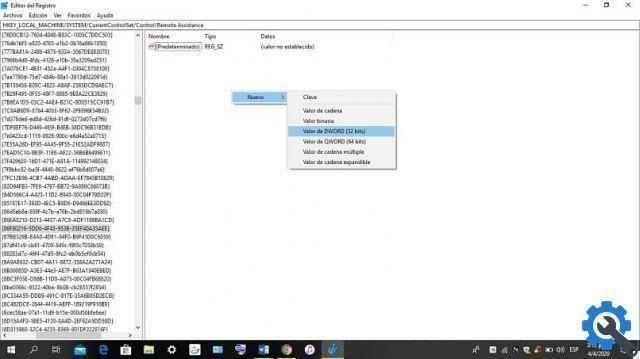
NOTA: Se você deseja reativar a assistência remota, o valor deve ser redefinido para um (1).
Esta chave de acesso descrita acima chamada “FallowFullControl” se quisermos que outra pessoa assuma o controle remoto do nosso equipamento, o valor definido é 1 ; se, em vez disso, não quisermos que ele assuma o controle, o valor a ser definido é zero (0).
Em conclusão, o recurso à assistência remoto em nosso PC com Windows 10 é apropriado para fazer ajustes ao seu computador com a ajuda de um especialista de suporte técnico. Você poderá usar com sucesso as alternativas descritas neste post que o beneficiarão ao usar o Windows 10, esta maravilhosa ferramenta tecnológica.